реклама
 Знам, че много хора, които четат този блог, обичат да имат контрол над всеки аспект на своя компютър. Този контрол е хубав, защото можете да ускорите компютъра си и да го накарате да изпълнява така, както искате. Някои статии, които показват това са 10 бързи корекции, за да направите вашия компютър Windows по-бърз 10 бързи корекции, за да направите вашия компютър Windows по-бързСъвети за ускоряване на вашия компютър изобилства, но не всички методи са еднакви. Ето десет бързи съвета как да направите вашия компютър с Windows малко по-бърз. Прочетете още и Намалете използването на паметта на вашия компютър с Minimem Намалете използването на паметта на вашия компютър с Minimem Прочетете още .
Знам, че много хора, които четат този блог, обичат да имат контрол над всеки аспект на своя компютър. Този контрол е хубав, защото можете да ускорите компютъра си и да го накарате да изпълнява така, както искате. Някои статии, които показват това са 10 бързи корекции, за да направите вашия компютър Windows по-бърз 10 бързи корекции, за да направите вашия компютър Windows по-бързСъвети за ускоряване на вашия компютър изобилства, но не всички методи са еднакви. Ето десет бързи съвета как да направите вашия компютър с Windows малко по-бърз. Прочетете още и Намалете използването на паметта на вашия компютър с Minimem Намалете използването на паметта на вашия компютър с Minimem Прочетете още .
Това са страхотни примери за статии за ощипване на компютъра ви и днес ще разгледам SpeedFan, приложение, което ви дава контрол над всички фенове, които имате в компютъра си, за да го поддържате хладно.
Компютърно охлаждане
Преди да се спрем твърде много на софтуера, нека научим малко повече за това, което причинява повишаване на температурата в компютъра ви и защо трябва да се интересувате от него. Най-честата причина за повишаване на температурата на компютъра е увеличаване на броя на процесите, които тече. Пускането на много програми едновременно или играта на много графично взискателна игра са два примера за начини за повишаване на температурата във вашия компютър.
Малко повишаване на температурата е напълно нормално, но ако някога прекалено загреете компютъра си, той може да се повреди трайно. Увеличаването на броя на вентилаторите, инсталирането на по-добри радиатори или преминаването към водно охлаждане са някои от начините да охладите компютъра си. SpeedFan ви позволява да управлявате по-добре вентилаторите на вашия компютър, за да осигурите правилното охлаждане.
Конфигурация
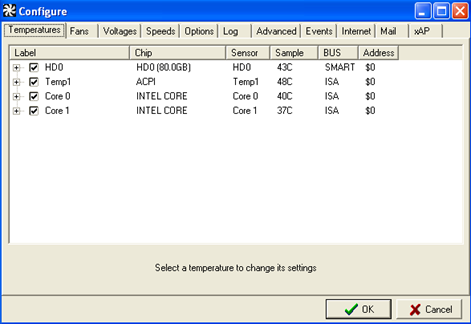
Както можете да видите от броя на раздели на снимката, има много опции в тази програма, които ви позволяват да я ощипвате точно така, както искате. Можете да конфигурирате желаната температура, напрежение и скорости на вентилатора само за да назовете няколко. Прозорецът по-горе показва раздела за температура. В този раздел можете да зададете желаната температура и температура на предупреждение за вашите твърди дискове и вашите процесорни ядра.
Можете също да зададете една от температурите, която да се показва в тавата на лентата на задачите ви. Това прави много удобно и лесно да сте в крак с температурата, която ви интересува най-много.
Показания за скорост на вентилатора
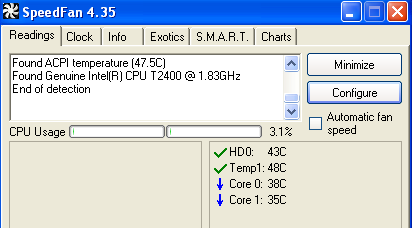
Първият екран, който се появява, когато отворите SpeedFan, ви осигурява обща температура на вашата система и ви показва какъв тип процесор имате. По-долу можете да видите индивидуалните температури за различните части на вашия компютър. Моят показва температурата на моя твърд диск и температурата на всяко от ядрата в моя процесор.
Графики
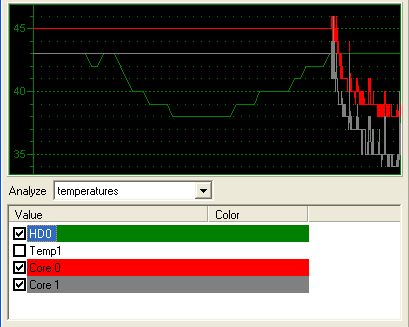
SpeedFan ви предоставя и някои много основни, но много полезни графики. Тези графики са страхотни, тъй като ви позволяват лесно да видите всякакви подозрителни скокове в температурата. Можете също така да настроите времева рамка за графиките, така че да можете да видите как се влияе температурата ви по време на изпълнение на определени задачи.
заключение
SpeedFan е чудесно решение за всеки, който иска по-голям контрол над своите вентилатори и температурните настройки в компютъра си. Той има доста лесен за използване интерфейс, но SpeedFan определено е по-насочен към технологичния наркоман, който иска абсолютен контрол над тяхната система.
Някой използва ли програма като тази или нещо подобно, за да поддържа раздели на производителността на компютъра си?
Кайл Джъдкинс е писател на непълно работно време и технологичен блогър. Той е автор на LostInTechnology, където говори за технологични съвети и трикове, които всеки може да използва.


